锁定单元格如何解锁?以下内容主要是针对遇上excel单元格被锁定如何解开的问题,我们该怎么处理呢。下面这篇文章将为你提供一个解决思路,希望能帮你解决到相关问题。
锁定单元格如何解锁
1、以Excel表格为例
在工具栏里面点击审阅这个选项。
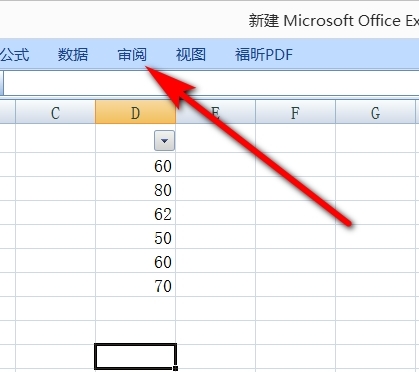
2、接着找到撤销工作表保护这个选项,并点击此选项。
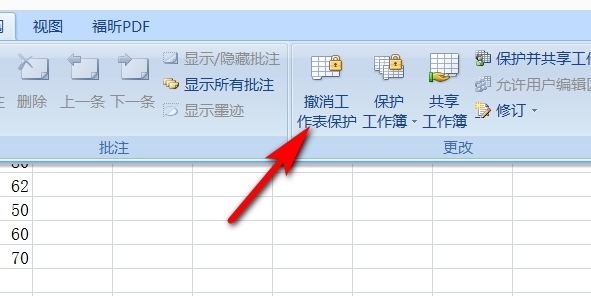
3、点击了之后,输入撤销工作表保护的密码,点击确定即可,这样就可以解锁了。
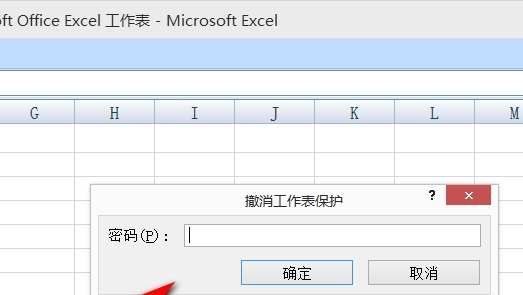
excel单元格被锁定如何解开
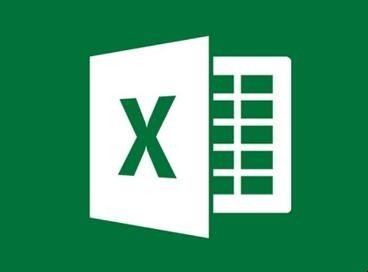
第一:打开excel软件。
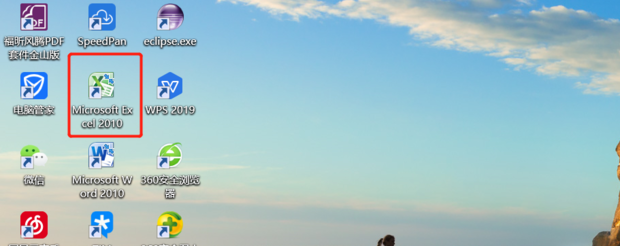
第二:打开一个被锁定单元格的文件夹。
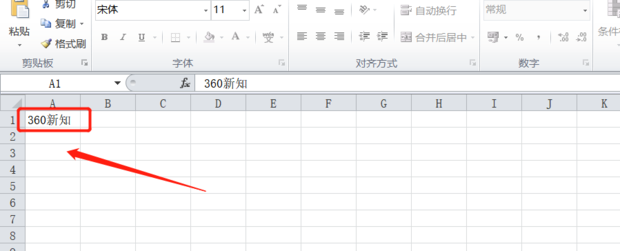
第三:点击锁定的单元格,会提示该单元格是只读模式,这时候点击“确定”。
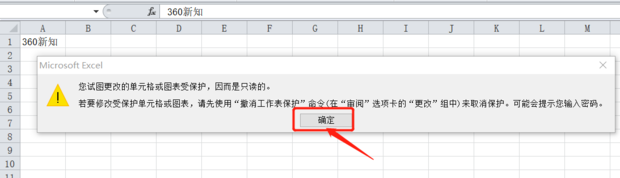
第四:点击“审阅”中的“撤销工作表保护”。
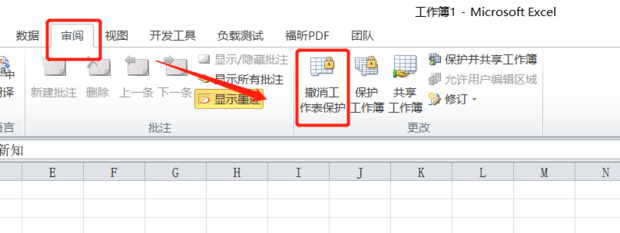
第五:如果你设置了密码,需要输入密码才能撤销工作表保护。
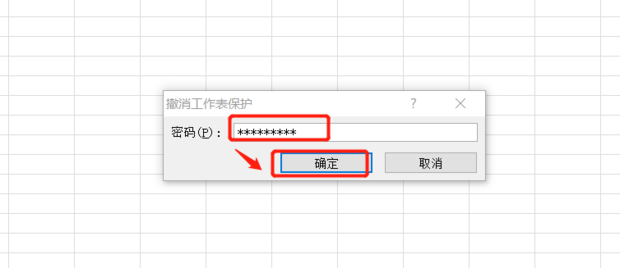
第六:最后该单元格就可以进行读写了。
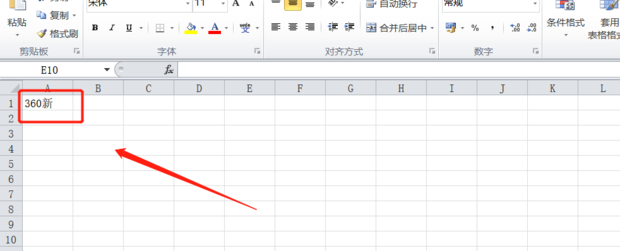
关于excel单元格被锁定如何解开的全部内容就介绍完了,希望文章能够帮你解决相关问题,更多请关注本站软件栏目的其它相关文章!
